Utilisation du volet Contenu de document
Contenu de document est un volet de tâches présent dans le panneau Smart View, qui permet de visualiser le contenu du document Office en cours et d'exécuter des opérations sur celui-ci.
Le volet Contenu de document affiche les objets Office sous la forme d'une arborescence afin de vous permettre de visualiser et d'exploiter facilement le contenu d'un classeur, d'une présentation ou d'un document, y compris le contenu des extensions, quel que soit le fournisseur ou le type de contenu. L'affichage du contenu dépend de la connexion au fournisseur ou de la présentation du document sur les feuilles, les diapositives ou les pages.
Utilisez la liste déroulante de sélection pour choisir des éléments contenus dans votre classeur. La liste déroulante dans la Figure 17-1 présente un classeur connecté à une instance Essbase sur site et à une instance Planning à l'aide d'une connexion partagée. Une troisième connexion à une instance Oracle Business Intelligence Enterprise Edition sur site à l'aide d'une connexion privée est affichée.
La liste déroulante pour le classeur dans la Figure 17-1 affiche le contenu des feuilles de connexion partagée, ainsi que les options permettant de visualiser le contenu de la feuille de connexion privée Oracle BI EE.
Figure 17-1 Panneau Contenu de document comportant la liste déroulante

En partant du principe que la feuille Sheet1 est ouverte, sélectionnez Document actuel dans la liste Contenu de document. La liste de contenu change et indique que Sheet1 contient une grille ad hoc Essbase, une requête ad hoc et un graphique, tandis que Sheet3 contient une grille Planning, une requête ad hoc et un graphique.
Figure 17-2 Panneau Contenu de document présentant le contenu de Sheet1 et Sheet3
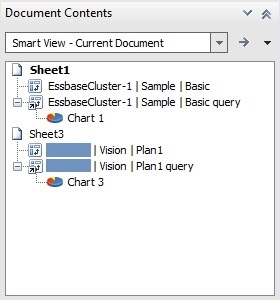
Pour basculer la vue vers Oracle BI EE, sélectionnez Hiérarchie des documents sous Oracle BI EE, et la vue de contenu change. La Figure 17-3 présente un exemple de contenu Oracle BI EE dans le volet Contenu de document.
Figure 17-3 Volet Contenu de document affichant le contenu Oracle BI EE
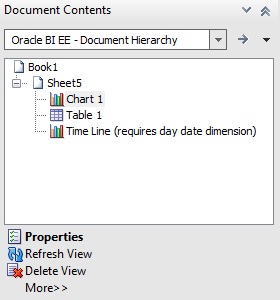
Selon le fournisseur, vous pouvez effectuer un sous-ensemble de tâches sur les objets sélectionnés dans le volet Contenu de document.
-
Pour la plupart des fournisseurs, vous pouvez sélectionner, actualiser ou supprimer le contenu d'une feuille, d'une diapositive ou d'un document.
-
Pour la plupart des fournisseurs, vous pouvez insérer des objets de reporting et réaliser d'autres tâches.
-
Pour les fournisseurs Oracle BI EE, vous pouvez effectuer des tâches supplémentaires sur des vues individuelles. Par exemple, vous pouvez masquer une vue ou en réviser les propriétés.
Par exemple, dans la Figure 17-6, Sheet1 comprend la grille ad hoc Oracle Essbase, la requête ad hoc et le graphique. Vous pouvez également voir les mêmes artefacts sur Sheet3 pour Planning, mais nous nous concentrons sur Sheet1. Lorsque le noeud Feuille est sélectionné pour Sheet1, les options Actualiser et Informations sur la feuille apparaissent au bas du volet Contenu de document.
Figure 17-4 Grille ad hoc Essbase avec le noeud Feuille sélectionné dans le volet Contenu de document
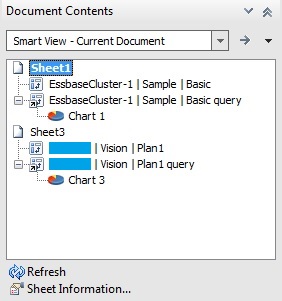
Cliquez sur Informations sur la feuille pour visualiser la boîte de dialogue Informations sur la feuille (Figure 17-5), dans laquelle vous pouvez également enregistrer ou supprimer les métadonnées de la feuille ou du classeur.
Figure 17-5 Boîte de dialogue Informations sur la feuille pour une grille ad hoc Essbase
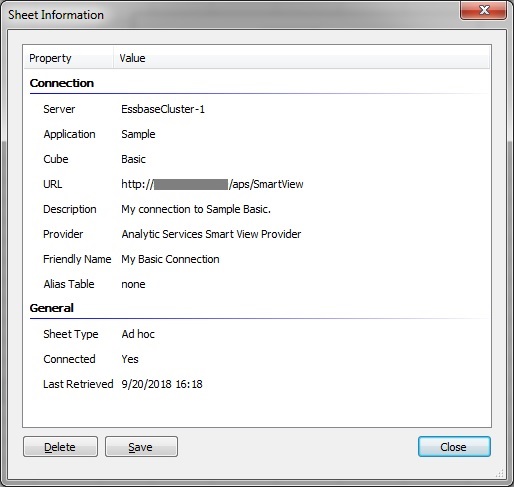
Sélectionnez le noeud d'objet dans Contenu de document, et les modifications de contexte affichant les options Sélectionner, Insérer un nouveau contrôle/nouvel objet de reporting, Actualiser, Modifier la connexion et Supprimer en bas du volet (Figure 17-6).
Figure 17-6 Grille ad hoc Essbase sélectionnée dans le volet Contenu de document
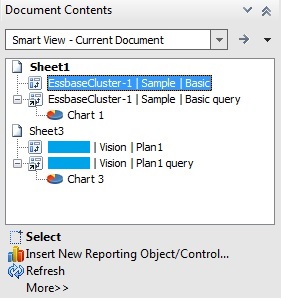
En général, le contenu est regroupé par fournisseur Oracle Smart View for Office (Essbase, Oracle Hyperion Financial Management, Oracle Hyperion Planning et Oracle Hyperion Reporting and Analysis). Le contenu d'Oracle BI EE est regroupé séparément. Dans les classeurs contenant plusieurs objets provenant de différentes sources de données, vous pouvez passer d'une vue à l'autre à l'aide du menu déroulant Contenu de document affiché dans la Figure 17-7.
Figure 17-7 Options disponibles dans le menu déroulant Contenu de document

Lorsque vous sélectionnez l'option Toutes les connexions, la vue Contenu de document change et affiche les objets triés par fournisseur (Figure 17-8).
Figure 17-8 Contenu du fournisseur Smart View trié par fournisseur dans le volet Contenu de document
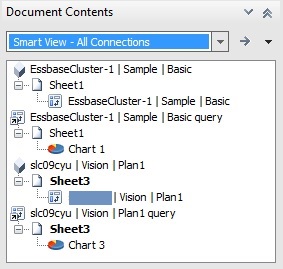
Pour le contenu de fournisseur Smart View, tels que les objets Planning ou Essbase, vous pouvez cliquer dans l'arborescence de Contenu de document puis survoler l'icône d'un objet pour visualiser les propriétés de connexion, telles que Serveur, Application, Cube, URL, Fournisseur, PDV et Table des alias, comme indiqué dans la Figure 17-9. Ces propriétés varient selon le fournisseur.
Figure 17-9 Propriétés de connexion d'une requête ad hoc Essbase
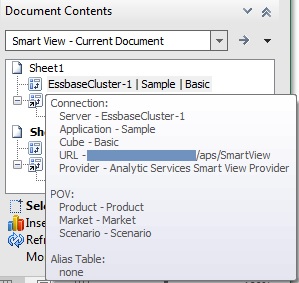
Pour le contenu Oracle BI EE, sélectionnez un objet Oracle BI EE, puis utilisez le lien Propriétés en bas de Contenu de document pour lancer la boîte de dialogue Afficher les propriétés, dans laquelle vous pouvez afficher la connexion et d'autres propriétés (reportez-vous à la Figure 17-3).
Pour certains fournisseurs, comme Essbase et Planning ad hoc, vous pouvez insérer des objets de reporting tels qu'un graphique Office natif de table reposant sur un objet de grille ou de requête ad hoc. Sélectionnez l'objet de requête ou de grille dans Contenu de document, puis sélectionnez Insérer un nouveau contrôle/nouvel objet de reporting. Vous êtes invité à choisir entre Tableau et Graphique :
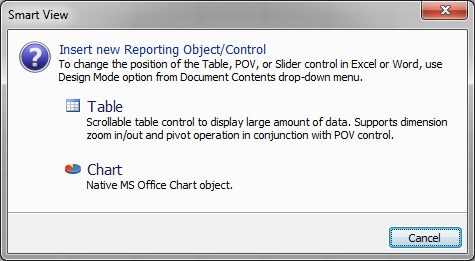
Remarque :
Lors de l'insertion de graphiques 3D pour des ensembles de données volumineux (par exemple, plus de 3 000 cellules) à partir du panneau Contenu de document, Microsoft Office utilise de grandes quantités de mémoire, et l'opération peut échouer.
Pour éviter ce problème, Smart View affiche le graphique en 2D.
Pour les tranches intelligentes et Oracle Hyperion Financial Reporting, vous pouvez insérer des objets de reporting tels que des grilles de fonction et des contrôles de curseur. Pour plus d'informations sur l'insertion de ces types d'objet de reporting à partir de Contenu de document, reportez-vous aux sections suivantes :